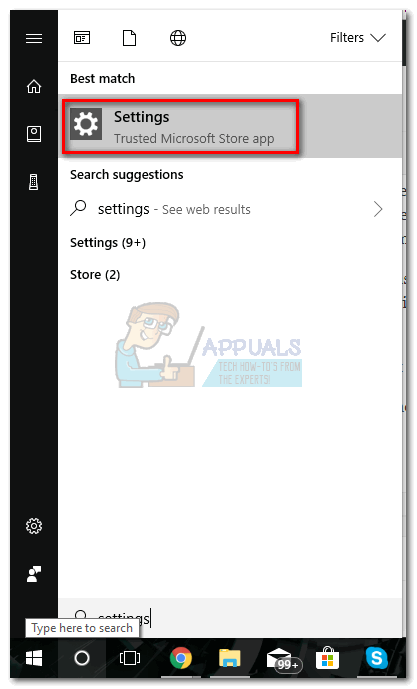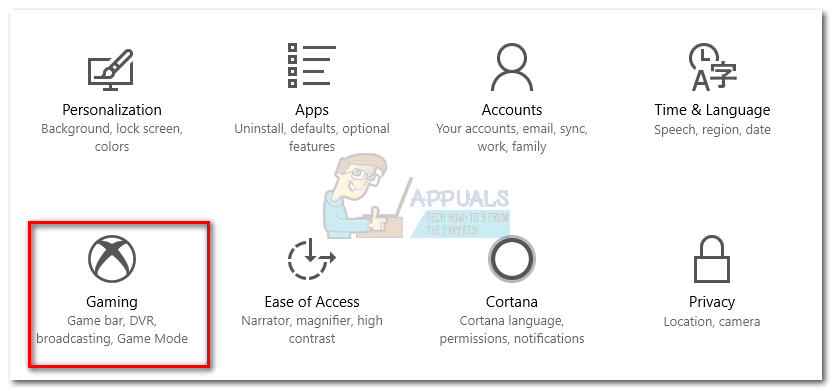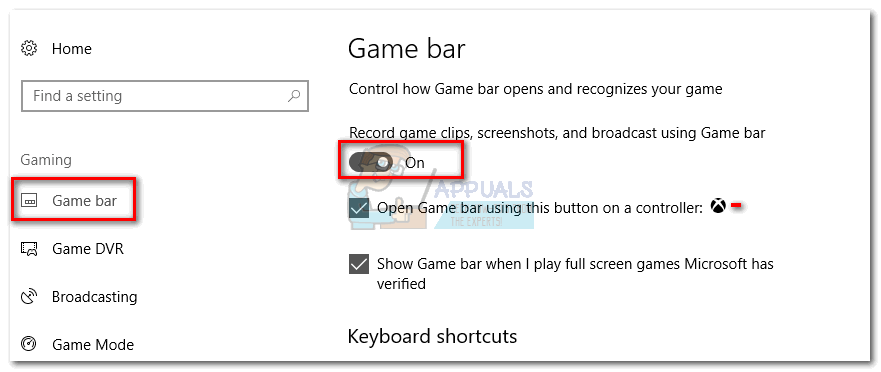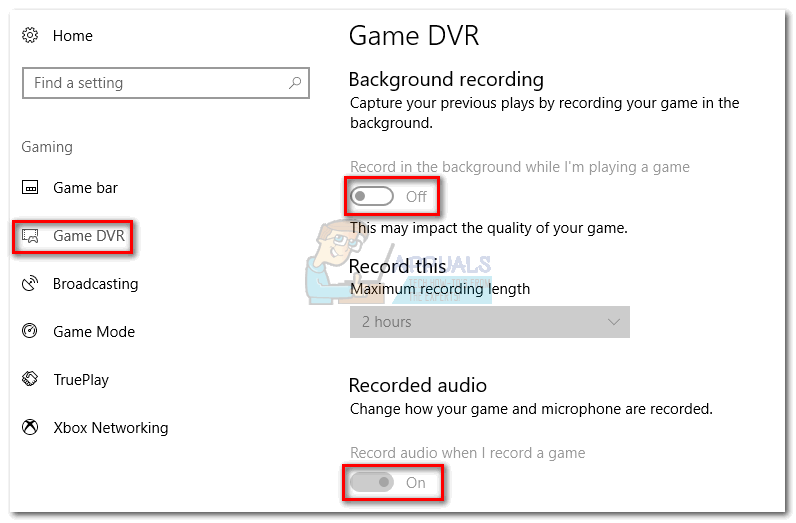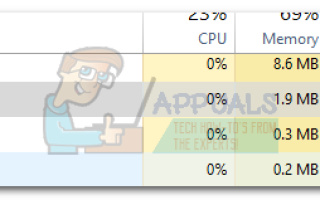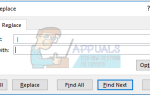Вы могли заметить, что в Windows 10 есть довольно сомнительный процесс Сервер широковещательной DVR (bcastdvr.exe). Если вы беспокоитесь, что это скрытое вредоносное ПО, не делайте этого. Это законный процесс Windows 10.

Трансляция DVR Сервер является частью законной функции Windows 10 под названием Game DVR. Цель этого сервиса — позволить пользователям делать скриншоты и записывать игровой процесс через приложение Xbox. На ПК функция Game DVR практически идентична тем, что есть у Xbox One и PS4 в течение многих лет. Это дает вам возможность спокойно записывать геймплей ПК в фоновом режиме, играя в ваши любимые игры. Broadcast DVR выполнит всю работу, даже если вы выберете прямую трансляцию игрового процесса в Интернете.
Обычно bcastdvr.exe будет есть только системные ресурсы, когда вы что-то записываете. Иначе, он должен работать тихо в фоновом режиме, не влияя на общую производительность вашего ПК. Однако эта функция оказалась проблематичной для многих пользователей. Даже если вы закроете процесс из диспетчера задач, он сразу же откроется, как только вы вернетесь в игру. Вы можете допустить этот процесс, если у вас есть звездная установка, но если вы работаете с ПК среднего и низкого уровня, вы действительно можете позволить себе использовать такой накопитель памяти, как этот.
Виноват ли игровой видеорегистратор?
Если во время игры вы испытываете существенное отставание, стоит определить, действительно ли игровой видеорегистратор истощает ваши системные ресурсы. Быстрый способ определить, в этом ли дело — открыть Диспетчер задач (Ctrl + Shift + Esc) и посмотрим, сможете ли вы найти его под Фоновые процессы. Помните, что эта функция может быть отключена Windows, если она определит, что ваш компьютер не соответствует требованиям к оборудованию для использования Game DVR.
Помните, что процесс запрограммирован на автоматическое закрытие, когда он не используется. У вас буквально есть секунды, чтобы увидеть использование памяти, прежде чем она закроется сама. Даже если вам удастся закрыть процесс вручную из диспетчера задач в течение этого короткого периода, он снова откроется через несколько секунд.
Если вы обнаружили, что сервер Broadcast DVR потребляет много системных ресурсов, возможно, это связано с тем, что Game DVR автоматически записывает игровой процесс в фоновом режиме, как только вы запускаете игру. Также возможно, что вы по ошибке включили сервис из игровой панели.
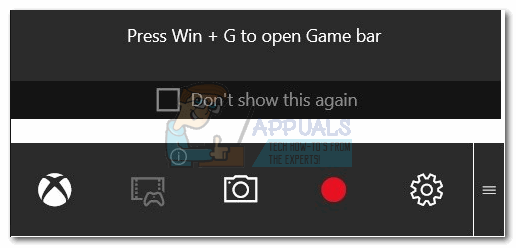
Замечания: Если вы не обновили Windows 10 с помощью Fall Creators Update, чрезмерное потребление памяти игровым видеорегистратором также может быть результатом сбоя. Microsoft объявила, что проблема была исправлена с помощью обновления безопасности. Прежде чем делать что-либо еще, убедитесь, что у вас установлена последняя версия Windows 10.
Отключение сервера Broadcast DVR (bcastdvr.exe)
Если вы активный пользователь Game DVR и используете его для записи или трансляции, отключение службы не рекомендуется. Даже если он потребляет много ресурсов, он все же намного лучше, чем любое другое стороннее решение, способное записывать игровой процесс.
Но если вы вообще не пользуетесь услугой, нет смысла продолжать позволять ей поглощать системные ресурсы. К счастью, вы можете легко отключить его с помощью нескольких простых шагов. Вот краткое руководство:
Замечания: Отключение функции Game DVR не повредит и не ограничит вашу систему.
- Нажмите на Начальная иконка в левом нижнем углу и получить доступ к настройки приложение.

- Как только вы в Настройки Windows, прокрутите весь путь вниз и нажмите на азартные игры.

- Нажмите на Игровой бар вкладка и отключить переключатель под Запишите игровые клипы, скриншоты и трансляцию, используя игровую панель.

- Теперь переключитесь на Игровой видеорегистратор Вкладка. Выключите переключатель под Фоновая запись и тот, под Записанный звук.

- Перезагрузите компьютер или выйдите и снова войдите в систему, чтобы изменения вступили в силу.
Это оно. Игровой видеорегистратор теперь постоянно отключен. Если вы решите использовать его, вы можете легко перепроектировать шаги, описанные выше, и снова включить функцию.